使用U盘安装系统到电脑(以U盘为介质,将系统安装到电脑的方法和步骤)
在电脑使用过程中,有时我们需要重新安装操作系统。使用U盘来安装系统是一种快捷、方便的方法。本文将详细介绍如何使用U盘将系统安装到电脑的方法和步骤。
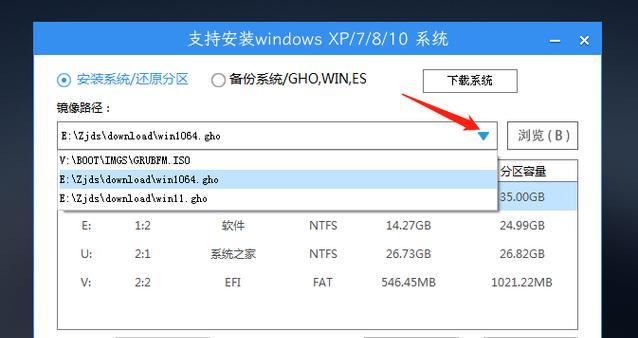
选择合适的U盘
选择容量大于8GB的U盘,并确保U盘已经备份好数据,因为安装系统会将U盘格式化。
下载系统镜像文件
在官方网站或其他可信来源上下载所需的系统镜像文件,并确保文件完整无损。

格式化U盘
将U盘插入电脑,打开计算机管理,找到磁盘管理选项,在这里对U盘进行格式化操作,选择文件系统为FAT32。
创建可引导U盘
使用专业的软件如Rufus来创建可引导的U盘,打开软件后选择下载好的系统镜像文件,并按照软件的指引完成设置。
设置电脑启动项
重启电脑,在开机画面按下相应的按键(通常是F2、F10或Del键)进入BIOS设置,将U盘设为第一启动项,保存并退出。

插入U盘,重启电脑
将制作好的可引导U盘插入电脑,并重启电脑,系统将会自动从U盘启动。
选择安装方式
根据系统提示选择相应的安装方式,通常会提供重装或自定义安装选项。如果是首次安装,请选择自定义安装。
选择安装位置和分区
在自定义安装选项中,选择要安装系统的硬盘和分区,如果需要新建分区或调整分区大小,可以在此进行操作。
开始安装系统
点击“开始安装”按钮后,系统会自动进行文件复制、系统文件设置等操作,耐心等待直至完成。
设置语言和个人选项
在安装过程中会弹出一些设置选项,如语言、时区、用户名等,按照个人需求进行设置。
等待系统安装完成
系统安装过程可能会持续一段时间,取决于系统版本和电脑配置,请耐心等待。
重新启动电脑
系统安装完成后,电脑会自动重新启动,并进入新安装的系统。
进入新系统进行设置
在新系统中进行一些基础设置,如网络连接、更新驱动程序等,以确保系统正常运行。
安装必要的软件和驱动程序
根据个人需求,安装必要的软件和驱动程序,以满足日常使用的各项需求。
系统安装完成,享受新的电脑体验吧!
使用U盘将系统安装到电脑是一种便捷的方法,只需准备好U盘、系统镜像文件,按照步骤进行操作即可。这种方法方便快捷,并且适用于各种电脑型号和操作系统。希望本文能帮助到需要重新安装系统的读者们,使他们能够轻松完成系统安装,并享受到新系统带来的便利和优化。













